【 Security Z ONE / Security Z SAFE共通の内容となります。(Security Z ONEの方もこちらのページでご確認ください) 】
-
1Security Z Apps のステータス画面を表示し、画面左上のメニューアイコン(三)をクリックしてください。
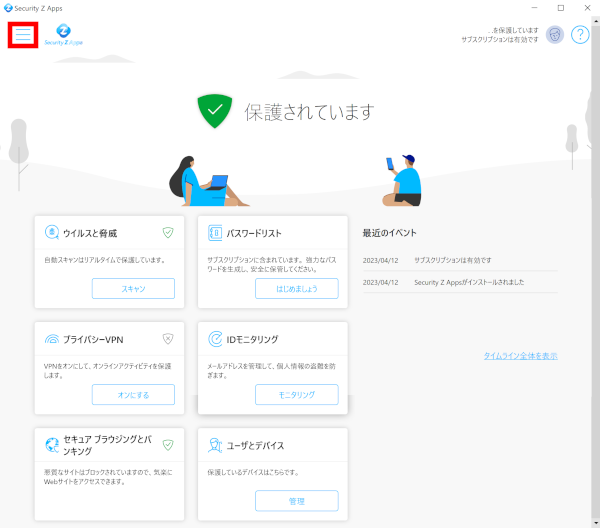
-
2表示されたメニューから「アカウント」をクリックしてください。
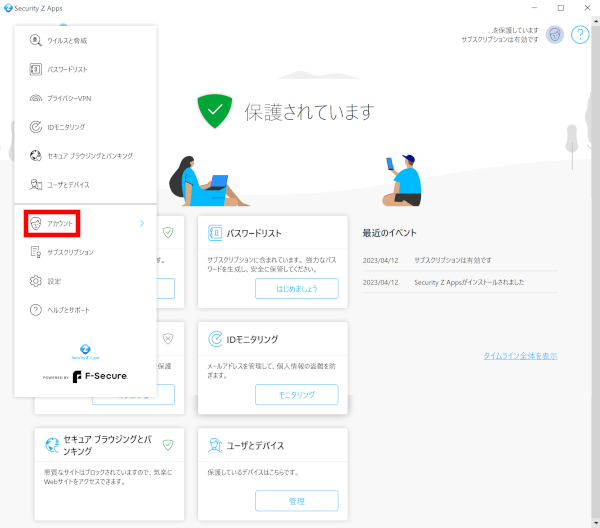
-
3「ログアウト」をクリックしてください。
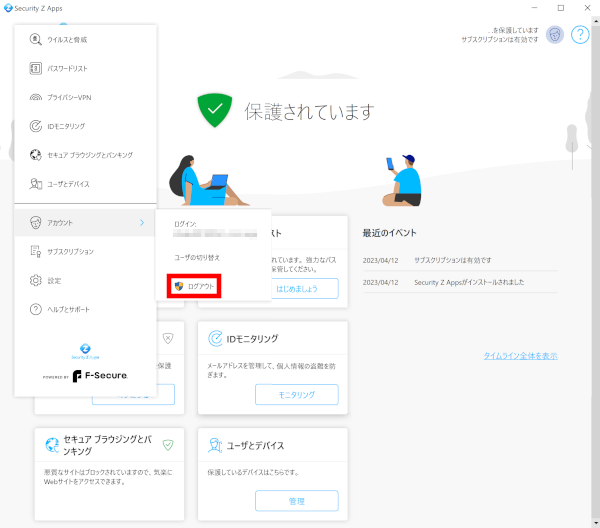
-
4「ログアウトしますか?」と表示されるので、「ログアウト」をクリックしてください。
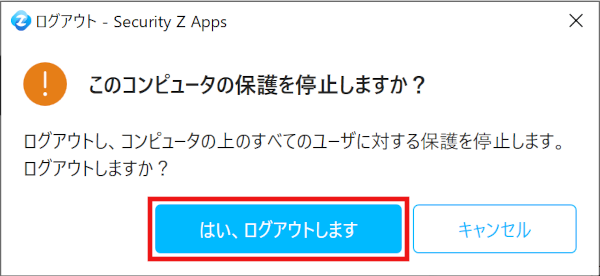
-
5ログイン画面が表示されるので、「ログイン」を行ってください。
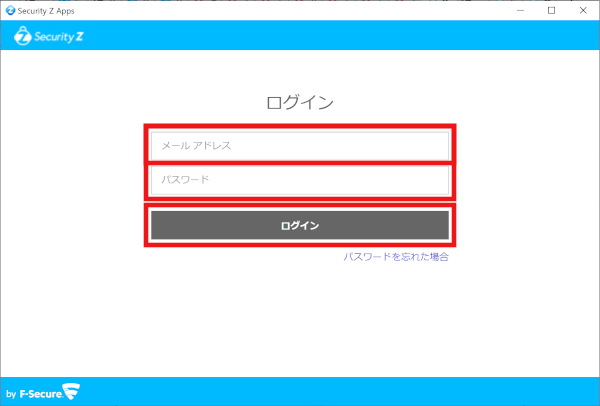
-
6「利用できるライセンスはありません」と表示された場合は 「ライセンスの解除」 をクリックしてください。
表示されない場合は【10.】へ進んでください。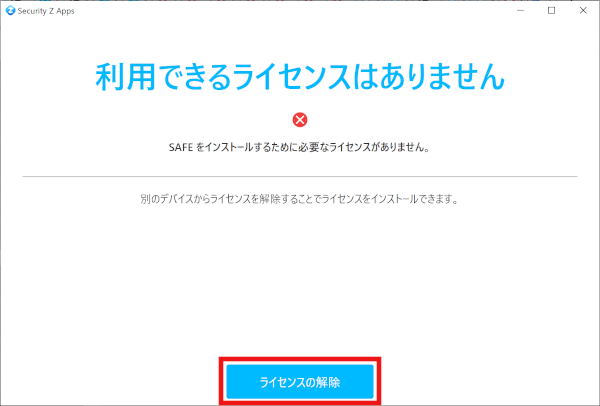
-
7ライセンスの解除画面で、ログインしたデバイスを選択してください。
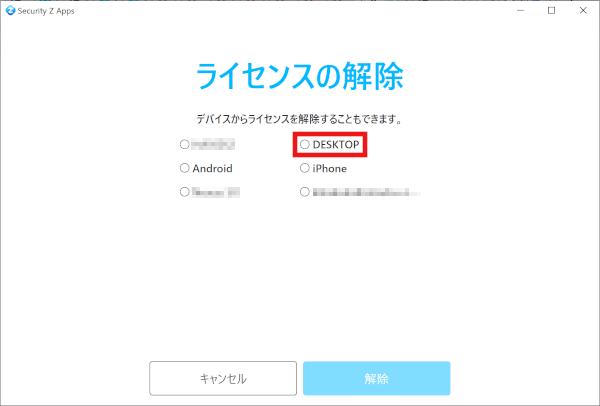
-
8「解除」をクリックしてください。
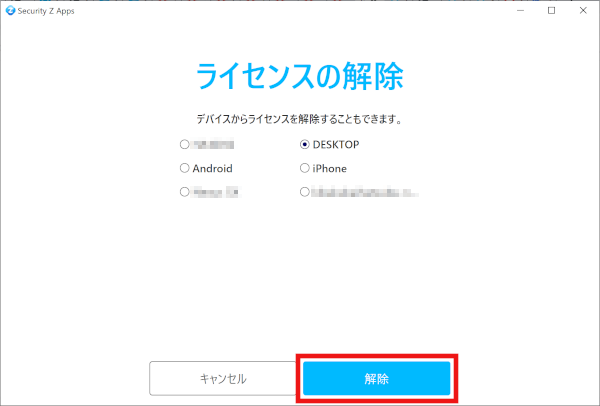
-
9ライセンスを解除するデバイスが正しいことを確認したら、「確認」 をクリックしてください。
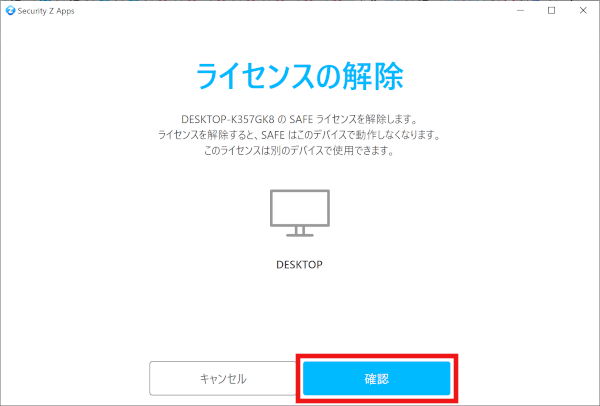
-
10「続行」をクリックします。
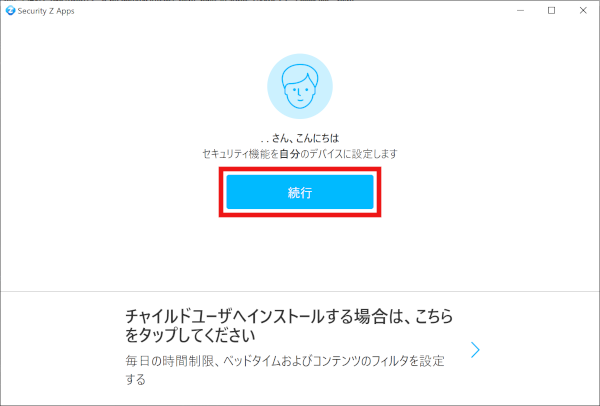
-
11「保護されています」と表示されたら、再ログインは完了です。
※Security Z ONEを利用されている方はこちらを参照にVPN機能をオンにしてください。
